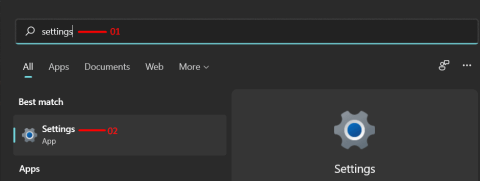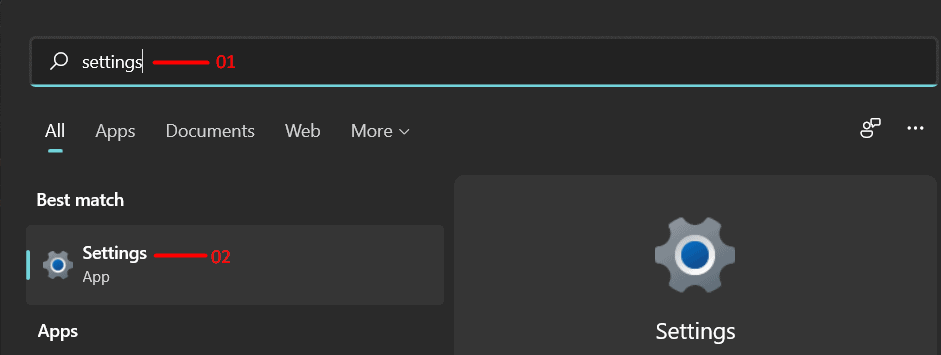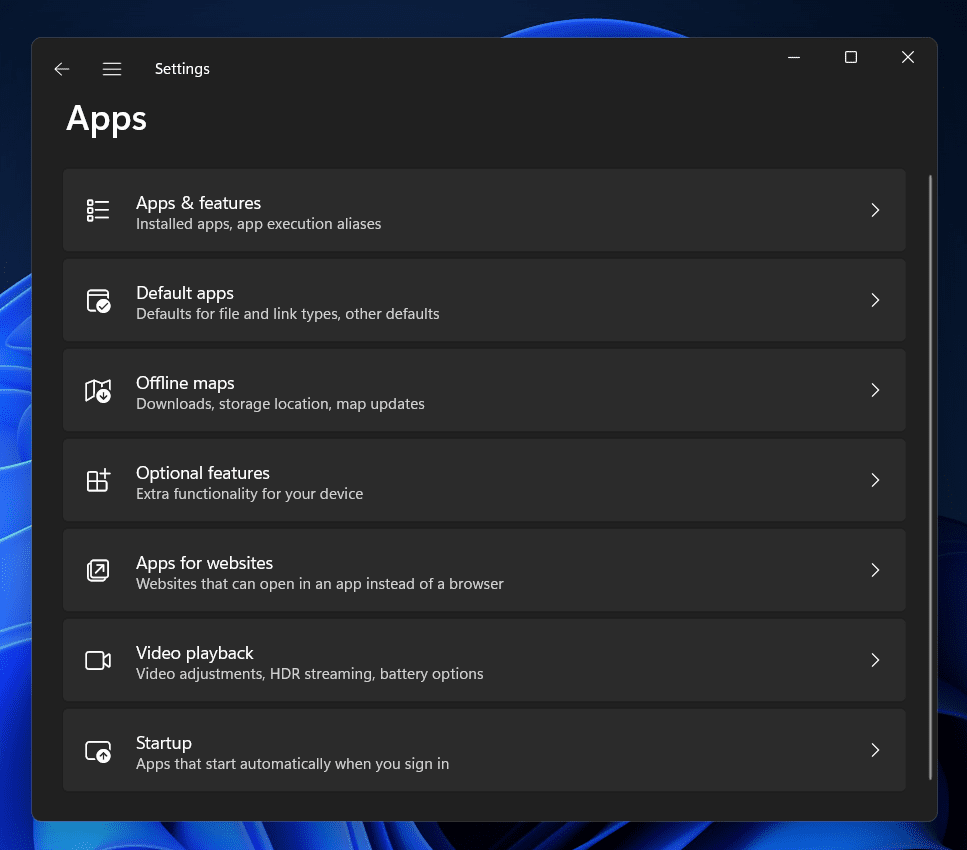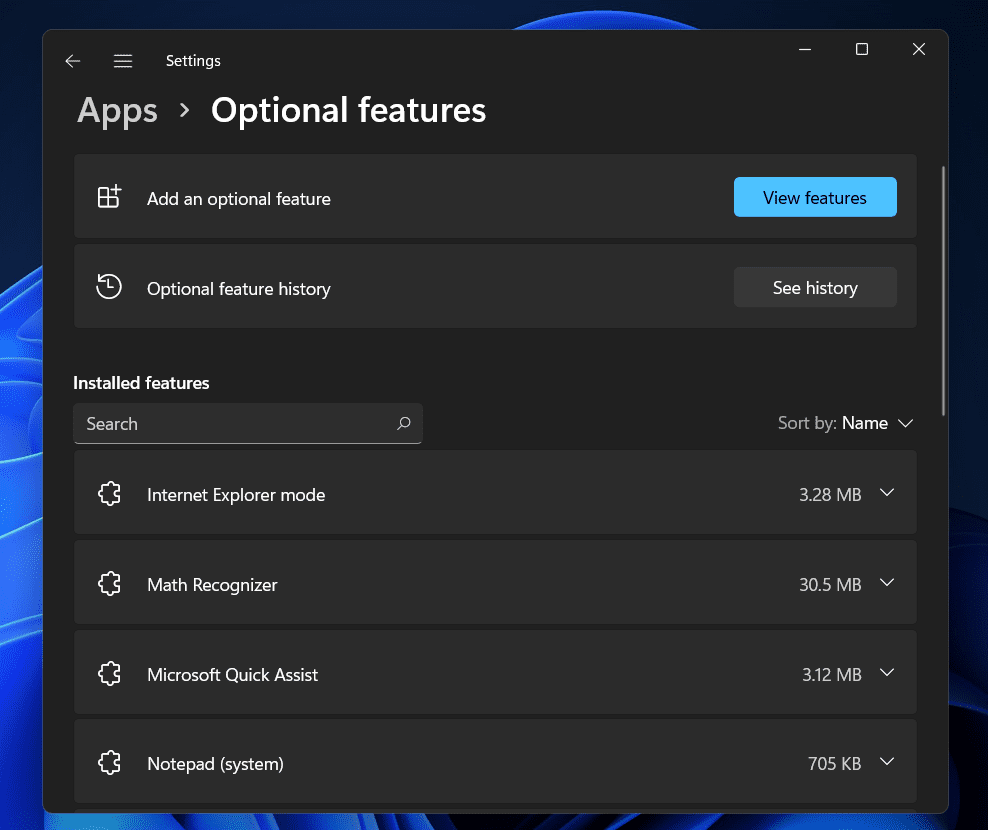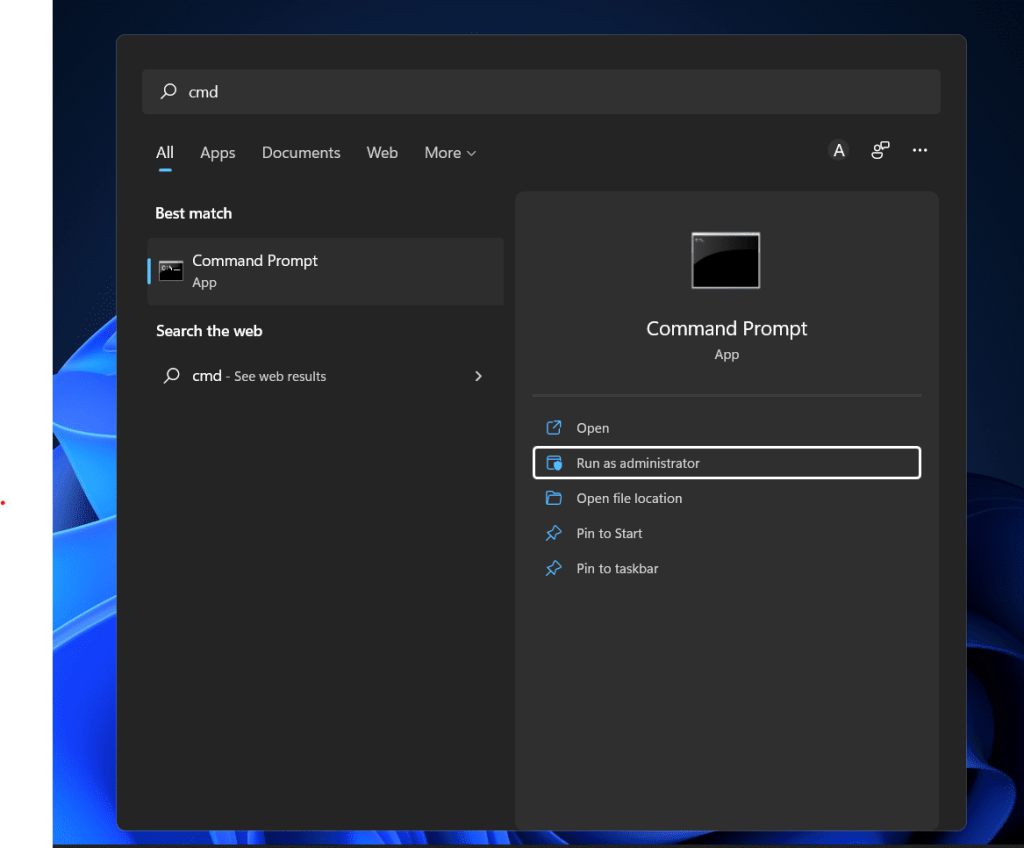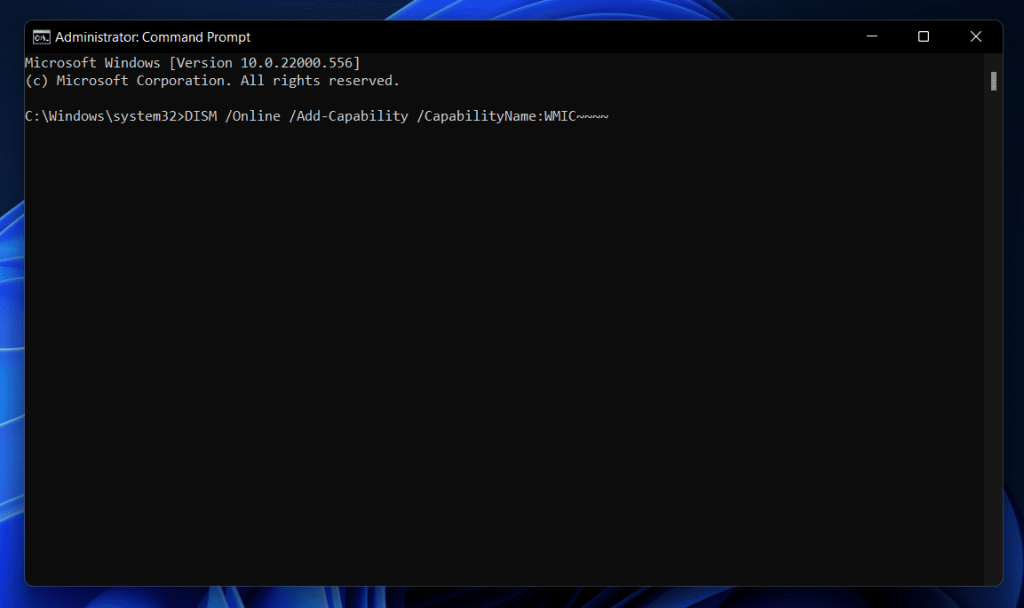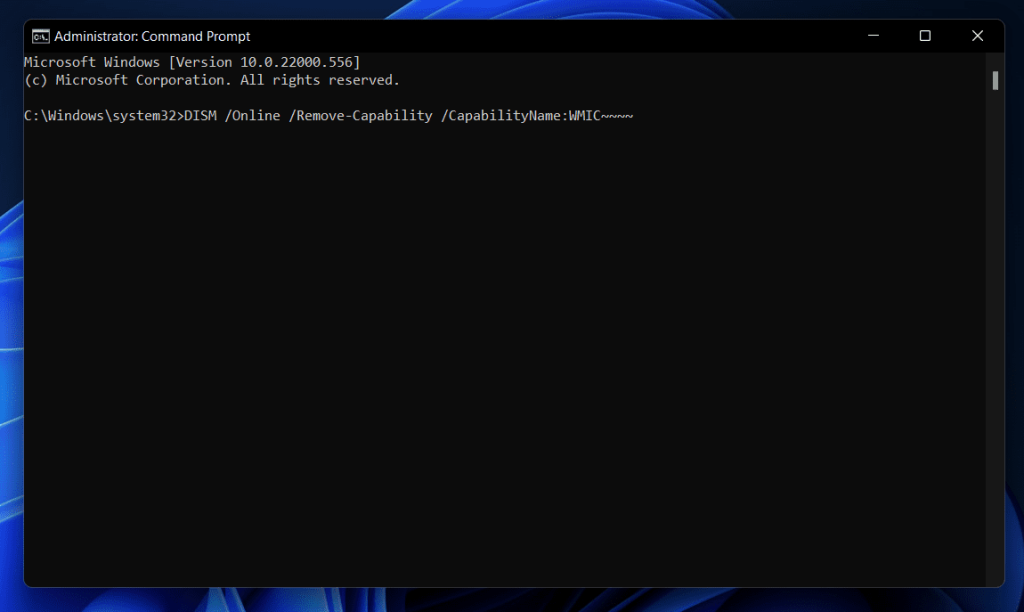Tiện ích Dòng lệnh WMIC hoặc Windows Management Instrumentation trên Windows 11 cung cấp giao diện dòng lệnh. Nó tương thích với các shell và lệnh tiện ích trên PC Windows của bạn. Microsoft đã cung cấp WMIC với Windows 11 Build 22572. Nó có sẵn như một tính năng tùy chọn có thể được kích hoạt theo cách thủ công từ bên trong Windows 11. Nếu bạn muốn gỡ cài đặt và cài đặt lại WMIC trong Windows 11 (22572), bài viết này sẽ giúp bạn. Trong bài viết này, chúng tôi sẽ thảo luận về cách bạn có thể dễ dàng gỡ cài đặt và cài đặt lại WMIC trong Windows 11.
Nội dung:
Gỡ cài đặt và cài đặt lại WMIC trong Windows 11 bằng cách sử dụng cài đặt
Cách đầu tiên để gỡ cài đặt và cài đặt lại WMIC trong Windows 11 là sử dụng ứng dụng Cài đặt. Để sử dụng ứng dụng Cài đặt để gỡ cài đặt và cài đặt lại WMIC trong Windows 11, hãy làm theo các bước được cung cấp bên dưới-
- Mở ứng dụng Cài đặt trên PC chạy Windows 11 của bạn bằng cách nhấn tổ hợp phím Windows + I.
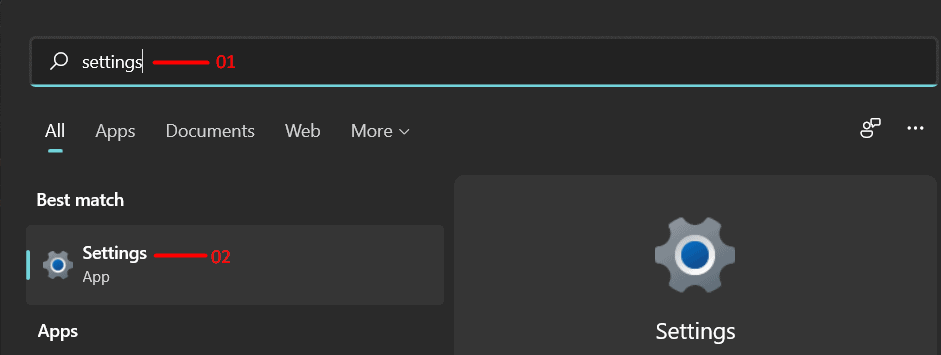
- Đi tới phần Ứng dụng từ thanh bên trái trong ứng dụng Cài đặt .
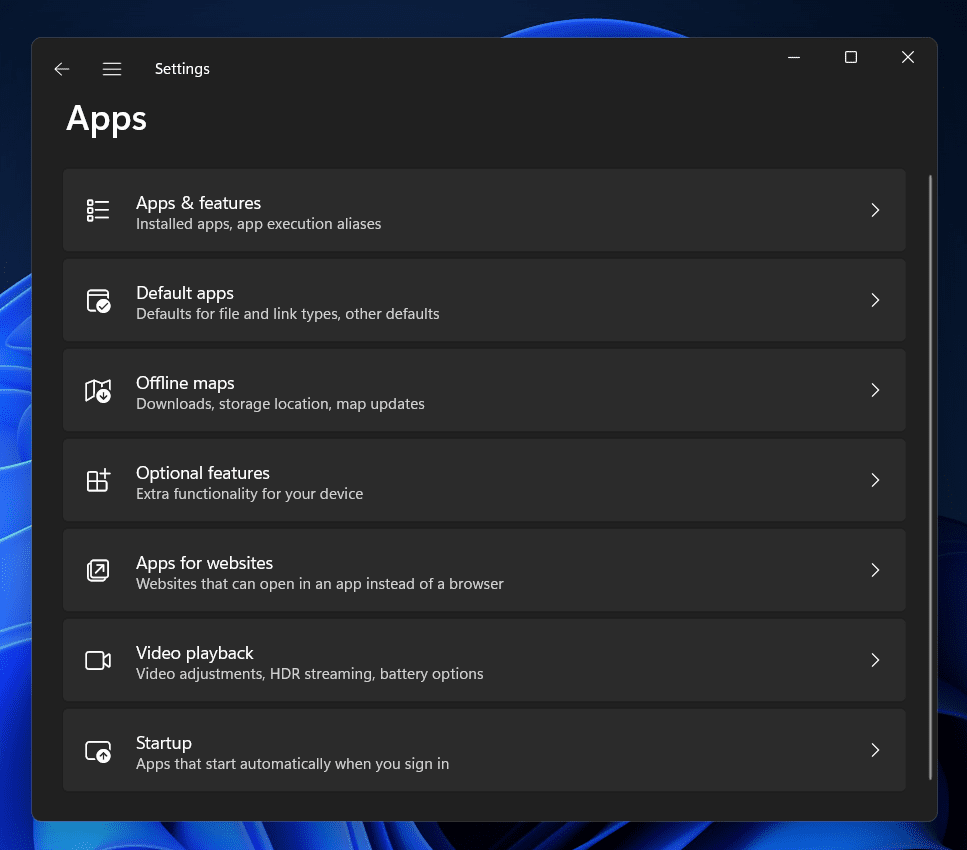
- Bây giờ ở bên phải của phần Ứng dụng , nhấp vào Tính năng tùy chọn.
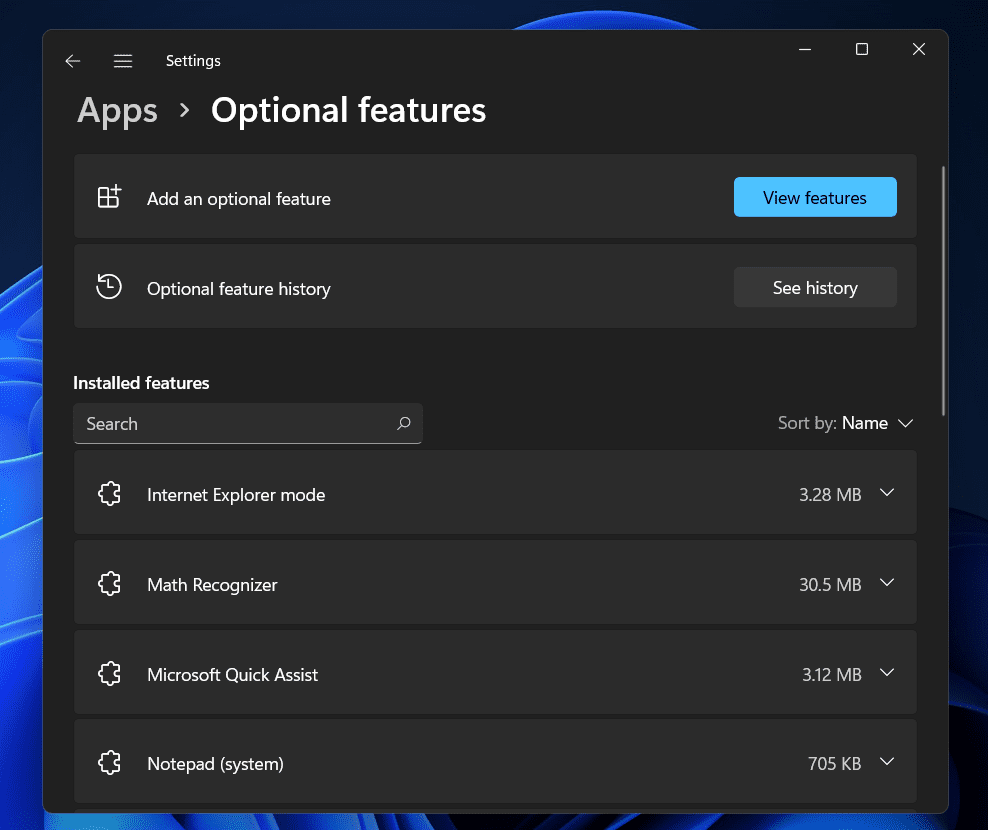
- Tại đây, hãy tìm kiếm tùy chọn WMIC trong phần Tính năng đã cài đặt và sau đó mở rộng phần này bằng cách nhấp vào mũi tên xuống mà bạn nhìn thấy ngay bên cạnh nó.
- Tiếp theo, nhấp vào nút Gỡ cài đặt để gỡ cài đặt WMIC trên PC của bạn.
Thao tác này sẽ gỡ cài đặt WMIC trên PC chạy Windows 11 của bạn. Bây giờ để cài đặt lại WMIC, hãy làm theo các bước dưới đây-
- Nhấn tổ hợp phím Windows + I trên bàn phím của bạn để mở ứng dụng Cài đặt .
- Nhấp vào phần Ứng dụng mà bạn sẽ tìm thấy trên thanh bên trái của ứng dụng Cài đặt .
- Ở phía bên phải, nhấp vào Tính năng tùy chọn và nhấp vào nút Xem tính năng .
- Bây giờ, hãy tìm kiếm WMIC và đánh dấu vào hộp kiểm ngay bên cạnh WMIC.
- Sau khi làm như vậy, hãy nhấp vào Tiếp theo và sau đó nhấp vào Cài đặt để cài đặt lại WMIC trên PC của bạn.
Gỡ cài đặt và cài đặt lại WMIC trong Windows 11 (22572) bằng Command Prompt / Windows PowerShell
Một cách khác để gỡ cài đặt và cài đặt lại WMIC trong Windows 11 (22572) là sử dụng Command Prompt hoặc Windows PowerShell. Bạn sẽ khởi chạy Command Prompt hoặc Windows PowerShell với các đặc quyền quản trị trên PC Windows 11 của mình và sau đó thực hiện thêm hoặc xóa lệnh để WMIC gỡ cài đặt và cài đặt lại WMIC trong Windows 11. Dưới đây là các bước để gỡ cài đặt và cài đặt lại cài đặt WMIC trong Windows 11 (22572) bằng Command Prompt hoặc Windows PowerShell-
- Mở Start Menu trên Windows 11 bằng cách nhấn phím Windows .
- Trong Start Menu , tìm CMD. Nhấp chuột phải vào Command Prompt từ kết quả tìm kiếm và nhấp vào Run as administrator. Bạn có thể khởi chạy Windows PowerShell với các đặc quyền quản trị.
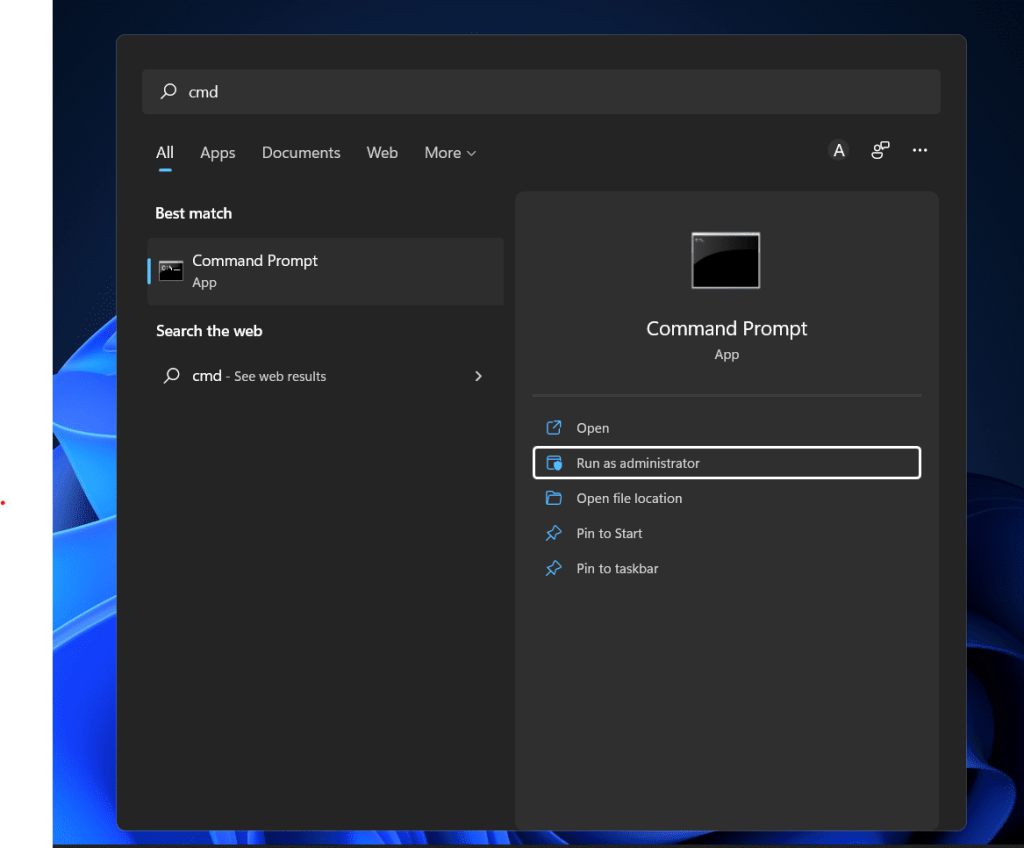
- Bây giờ để gỡ cài đặt WMIC trong Windows 11, hãy nhập lệnh DISM / Online / Remove-Capability / CapabilityName: WMIC ~~~~ và nhấn Enter . Thao tác này sẽ gỡ cài đặt WMIC trong Windows 11.
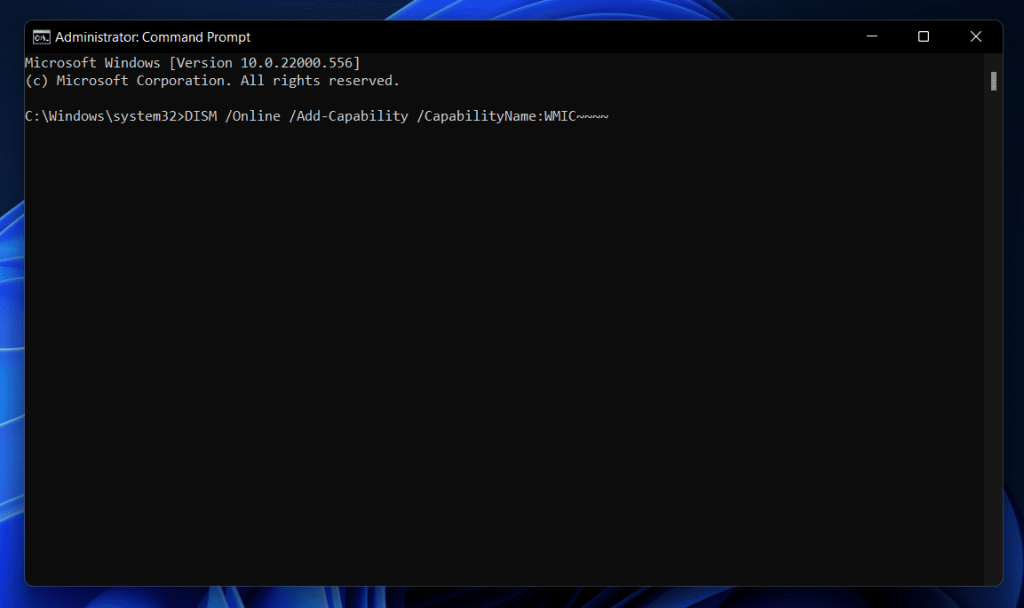
- Nếu bạn muốn cài đặt lại WMIC trong Windows 11, hãy nhập lệnh DISM / Online / Add-Capability / CapabilityName: WMIC ~~~~ và nhấn Enter để cài đặt WMIC trong Windows 11.
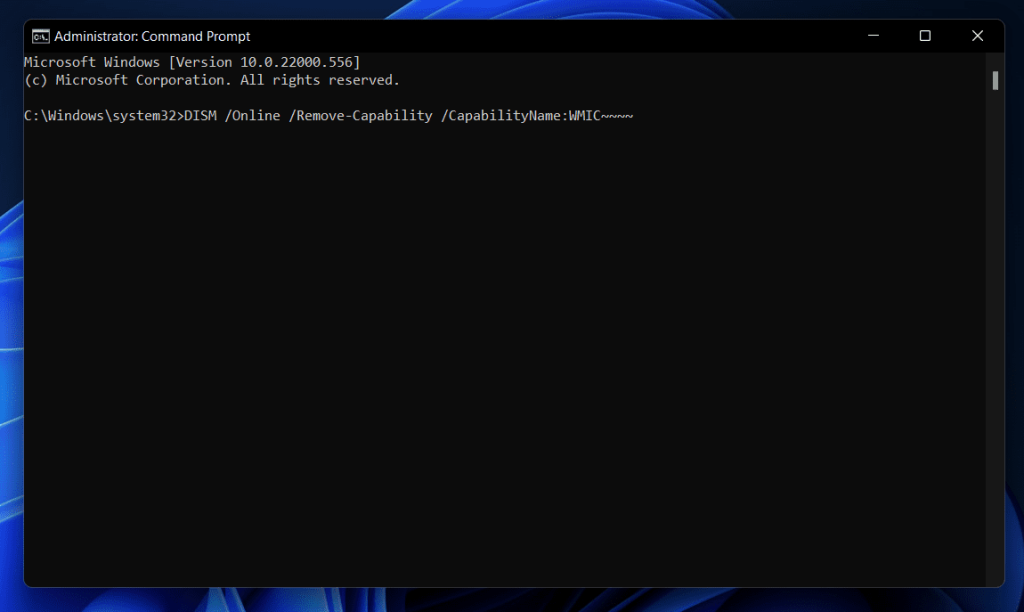
Từ cuối cùng
Đây là hai cách để gỡ cài đặt và cài đặt lại WMIC trong Windows 11 (22572). Nếu bạn đang sử dụng Windows 11 bản dựng 22572 và muốn thêm hoặc xóa WMIC trên PC Windows 11 của mình, bạn có thể làm theo các bước trong bài viết này. Làm theo các bước trên sẽ cho phép bạn cài đặt và gỡ cài đặt WMIC trên PC Windows 11.
HƯỚNG DẪN LIÊN QUAN: